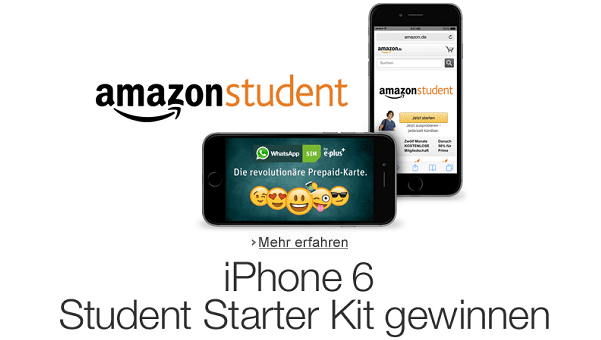Mittlerweile sind unsere Smartphones nicht nur zum Telefonieren, Chatten und im Internet surfen geeignet. Da wir sie stets bei uns tragen, können sie sich mit den passenden Apps zu wahren Werkzeugkoffern mausern. So lassen sich beispielsweise problemlos Apps mit Einheiten-Rechnern, Wasserwaagen und Co. in Apples hauseigenem App Store finden. Doch eine der praktischsten Features ist seit vielen Jahren ab Werk an Bord des beliebten Smartphones – Die Taschenlampe. Wie du diese nutzt und was es sonst noch zu beachten gibt, möchten wir dir im Folgenden zeigen.
Viele Wege führen nach Rom
Selbstverständlich verbaut Apple nicht eigens eine Taschenlampe für das praktische Feature. Hierbei handelt es sich vielmehr um eine Zusatzfunktion des Kamerablitzes. Der rückseitige LED-Blitz deines iPhones wird bei Aktivierung der Taschenlampe ganz einfach angeschaltet. Dabei blinkt er nicht nur kurz auf, sondern bleibt permanent angeschaltet. Wie eine Taschenlampe eben. Um die Taschenlampe deines Smartphones zu aktivieren, kannst du unterschiedliche Möglichkeiten nutzen. So kannst du die Taschenlampe beispielsweise berührungslos aktivieren, indem du Siri um das Einschalten bittest. Alternativ kannst du auch das Kontrollzentrum des iPhones nutzen, um die Taschenlampe zu aktivieren.
Taschenlampe mithilfe von Siri aktivieren
Der bequemste Weg ist wohl die Aktivierung über die Sprachassistentin Siri. Hier sind viele Szenarien denkbar, die diese Möglichkeit in den Fokus rücken lassen. Allen voran kann sich die Aktivierung per Siri praktisch erweisen, wenn es plötzlich zu einem Stromausfall kommt und du dein Handy in der Dunkelheit nicht finden kannst. Um die Taschenlampe mithilfe von Siri zu aktivieren kannst du folgende Sprachbefehle absetzen:
- Hey Siri, schaltest du meine Taschenlampe ein?
- Hey Siri, schalte meine Taschenlampe ein.
- Hey Siri, Taschenlampe einschalten.
Hat die Taschenlampe ihren Soll erfüllt bittest du Siri einfach um…
- Hey Siri, schalte meine Taschenlampe aus.
Taschenlampe im Kontrollzentrum aktivieren (bei iPhones mit Face ID)
Die Aktivierung per Siri-Befehl funktioniert bei jedem iPhone gleichermaßen. Nun möchten wir auf die manuelle Aktivierung eingehen. Dabei werfen wir zu aller erst einen Blick auf die iPhone Modelle, die auf Face ID setzen. Hierzu gehören alle Geräte ohne Homebutton, die seit dem iPhone X auf den Markt gekommen sind. Die Taschenlampe findest du bei den Geräten im sogenannten Kontrollzentrum. Um dieses zu öffnen, streichst du mit deinem Finger von der rechten oberen Ecke nach unten.
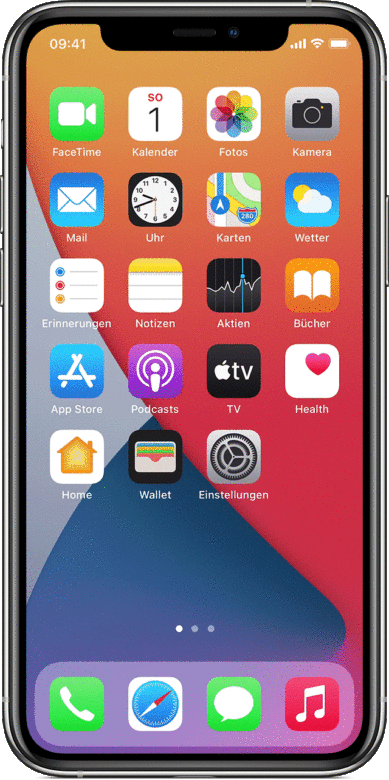
In dem Kontrollzentrum kannst du nicht nur Dinge wie Bluetooth und WLAN ein- bzw. ausschalten. Hier befindet sich auch das Symbol für die Taschenlampe. Um die Taschenlampe einzuschalten, tippst du ganz einfach auf das entsprechende Symbol. Zum Ausschalten der Taschenlampe tippst du einfach nochmal auf das Bild. Es ist nicht von Nöten, das iPhone zu entsperren. Wenn du bei eingeschaltetem Display das Taschenlampensymbol in der linken unteren Ecke gedrückt hältst, schaltest du die Taschenlampe ebenfalls ein.
Taschenlampe im Kontrollzentrum aktivieren (bei iPhones mit Touch ID)
Selbstverständlich funktioniert die Taschenlampe auch auf älteren Modellen. Auch bei denen mit Touch ID musst du zum Einschalten der Taschenlampe das Kontrollzentrum öffnen. Doch anders als bei den neueren Geräten öffnest du das Center bei iPhones mit Touch ID durch einen Fingerwisch vom unteren Bildschirmrand nach oben.
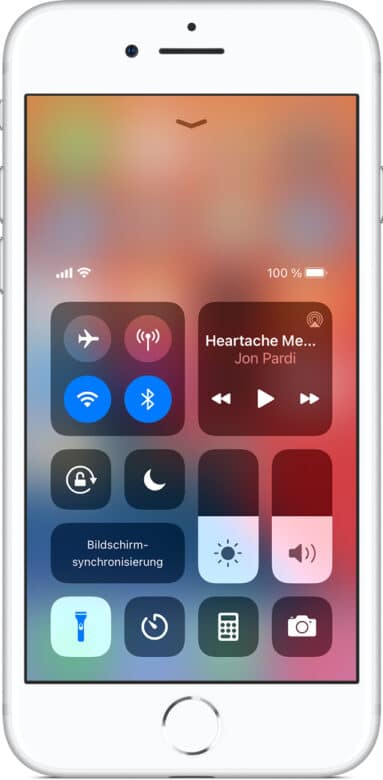
Der Rest ist identisch zu den iPhones mit Face ID. So tippst du einfach auf das Taschenlampen-Symbol, um das Licht einzuschalten. Zum Ausschalten tippst du noch einmal drauf.
Du kannst die Helligkeit regulieren
Viele Wissen gar nicht, dass sie die Helligkeit der iPhone-Taschenlampe regulieren können. Hierfür musst du wieder das Kontrollzentrum öffnen. Wie du das tust, kannst du oben nachlesen. Doch diesmal tippst du nicht einfach nur kurz auf das Symbol für die Taschenlampe. Stattdessen hältst du es gedrückt. Nun erscheint ein Regler mit dessen Hilfe du die Helligkeit der Taschenlampe regulieren kannst.